Paramétrer l’option SMTP SafeBrands avec Thunderbird
Pour configurer un serveur SMTP sur Thunderbird : ouvrez le client de messagerie, sélectionnez « Paramètres du compte » dans le « Menu Outils » et cliquez sur « Serveur sortant (SMTP) »; puis cliquez sur « Ajouter ». Le logiciel affichera cette fenêtre :
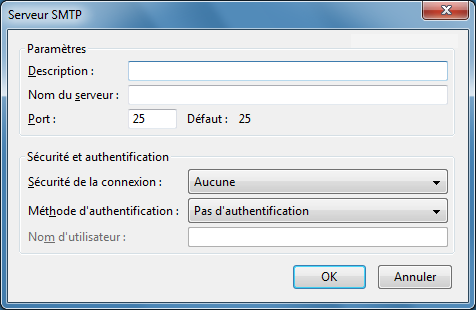
Et remplissez les champs avec ces paramètres :
• Description : entrez un nom général pour votre serveur SMTP.
• Nom du serveur : votre serveur SMTP. Vous pouvez consulter notre liste des serveurs SMTP FAI pour trouver le vôtre.
• Port : SMTP utilise par défaut le port 25, mais vous pouvez en choisir d’autres.
• Sécurité de la connexion : aucune ou automatique, ou SSL, TLS, ou SSL/TLS.
• Méthode d’authentification : automatique ou Mot de passe normal.
• Nom d’utilisateur : votre adresse email complète.
Authentification de l’envoi
Lors du premier envoi de mail, un mot de passe vous est également demandé. Entrez le mot de passe qui vous a été communiqué dans le mail intitulé « Installation du SMTP SafeBrands »
POP & IMAP : ces deux protocoles sont disponibles sur nos hébergements. Pour plus d’informations sur leurs possibilités, voir l’article: Présentation des protocoles POP et IMAP
Ce paramétrage est optionnel, cependant le port SMTP par défaut (port 25) est bloqué par de nombreux de fournisseur d’accès à internet. Nous recommandons donc de réaliser ce paramétrage pour contourner ce blocage éventuel. En cas d’échec de connexion sur le port 465, nous vous invitons à vérifier que ce port est bien ouvert auprès de votre FAI ou dans les paramètres de votre modem.
Source : Configurer un compte manuellement | Assistance de Thunderbird
Plus d’infos : Fonctionnalités, prise en main et personnalisation de Thunderbird
Support Mozilla Thunderbird : https://support.mozilla.org/fr/products/thunderbird
Si vous ne connaissez pas le nom du serveur d’envoi de votre fournisseur d’accès, une liste est disponible à l’adresse ci-dessous : Les serveurs de messagerie des principaux fournisseurs d’accès à internet (FAI)
Si vous disposez d’un hébergement Saphir ou si vous avez souscrit à l’option SMTP SafeBrands, le service d’envoi de mails est assuré par nos serveurs. Consultez alors l’article ci-dessous correspondant à votre formule :
Paramétrer un compte mail avec Thunderbird en formule Ruby Expert & Pro (ex Saphir)
 +33 1 80 82 82 60
+33 1 80 82 82 60


Laisser un commentaire
Rejoindre la discussion?N’hésitez pas à contribuer !